|
|
|
|
| 在学习UG过程中,新怎么用UG曲面中直线坐标模式怎么画图呢?具体操作过程步骤如下: |
1、打开UG软件,点击曲线里面的草图选项。如下图: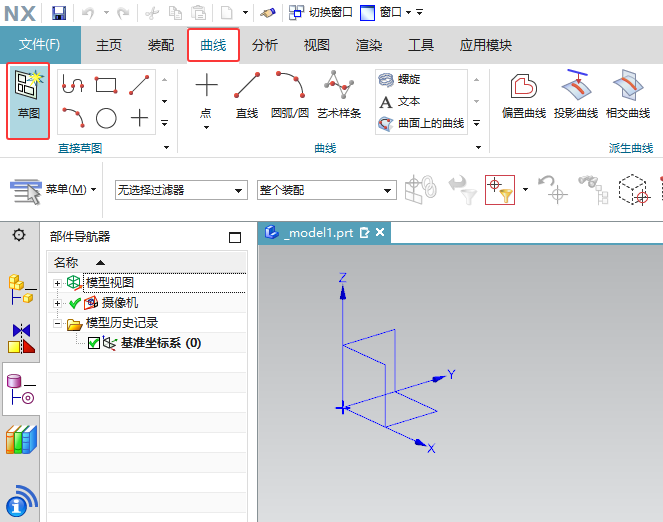 2、然后选择XY的面,点击确定。如下图: 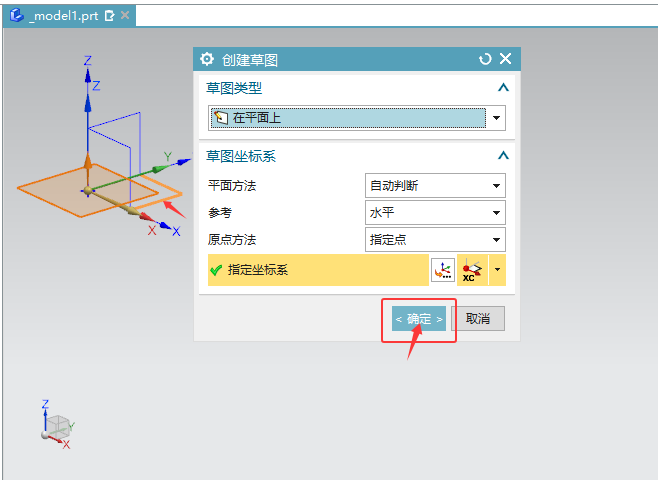 3、然后再点击直线工具,用约束自动判断创建直线对象。如下图: 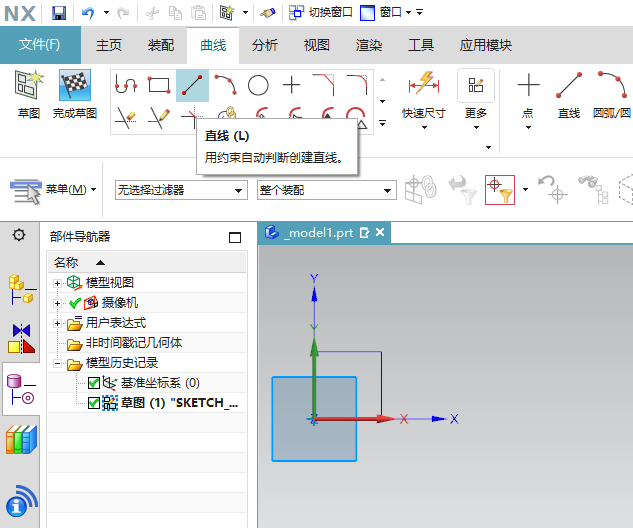 4、然后弹出直线面板,点击坐标模式。如下图:  5、然后就可以输入XC与YC的参数值。就绘制了直线的起点。如下图:  6、结束点,输入XC与YC的另一个值。就能绘制直线的端点。如下图:  7、这样就可以完成坐标值画图形的方法。如下图:  |
|
|
|
|
| 在学习UG过程中,新怎么用UG曲面中直线坐标模式怎么画图呢?具体操作过程步骤如下: |
1、打开UG软件,点击曲线里面的草图选项。如下图: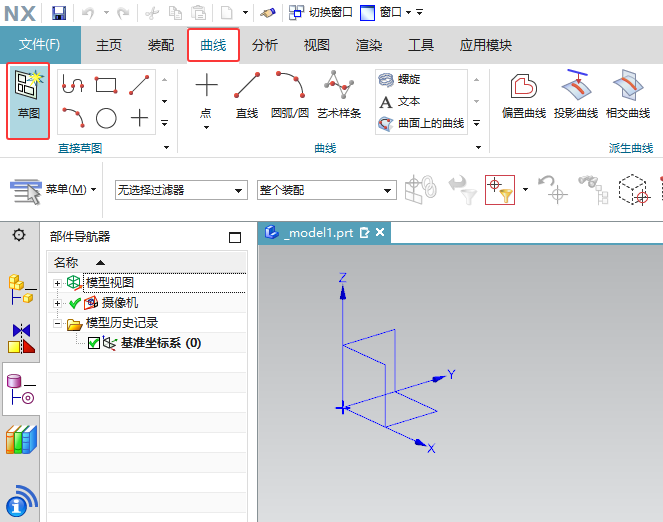 2、然后选择XY的面,点击确定。如下图: 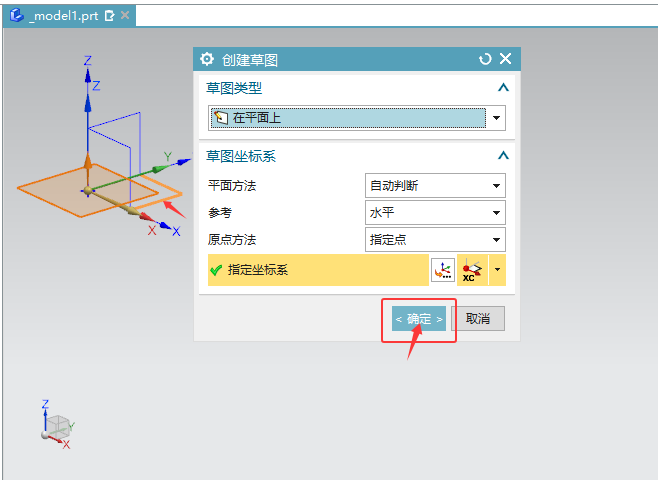 3、然后再点击直线工具,用约束自动判断创建直线对象。如下图: 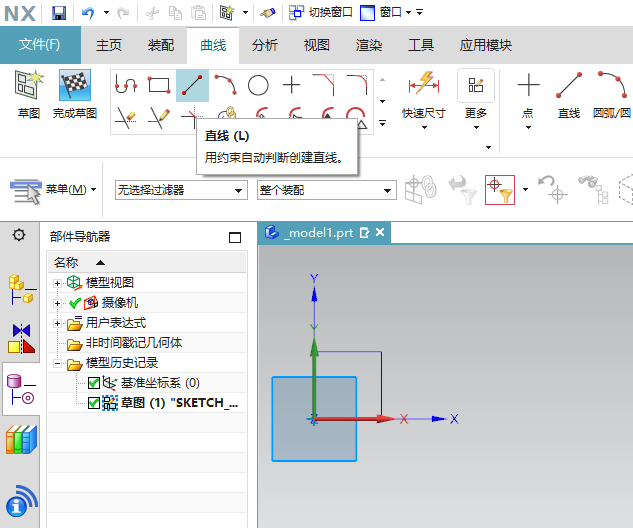 4、然后弹出直线面板,点击坐标模式。如下图:  5、然后就可以输入XC与YC的参数值。就绘制了直线的起点。如下图:  6、结束点,输入XC与YC的另一个值。就能绘制直线的端点。如下图:  7、这样就可以完成坐标值画图形的方法。如下图:  |